檢查 Linux 系統是運行在虛擬機器還是實體機器上
除了本機開發以外,我們平時使用 Linux 大部分是透過 ssh 連接到遠端伺服器上的,例如係統部署、維運等工作。
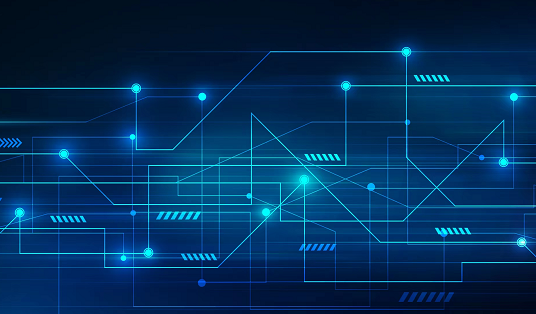
在目前虛擬化非常成熟的環境下,我們所部署的系統大部分都是運行在虛擬機器中的。但是也有部分是在物理機上。那麼,怎麼區分我們的系統是運作在虛擬機器上,還是實體機器上呢?
下面我們來詳細討論下這個問題。
有幾個指令可以用來區分系統運作環境是在虛擬機器還是實體機器。
1,使用 dmidecode 指令
區分虛擬機器和實體機,最簡單的方法是使用 dmidecode 指令。如下圖所示:
sudo dmidecode -s system-manufacturer
如果是實體機,你會看到機器製造商的名稱,例如 Dell,Lenovo 等;
如果是虛擬機,你會看到一些類似 QEMU, innotek Gmbh(for VirtualBox)等的輸出資訊。
dmidecode 命令用於查看計算機的 DMI 信息,該信息以人類可讀的方式輸出。
DMI 是桌上型管理介面(Desktop Management Interface)的縮寫,幾乎是所有系統製造商都遵守的標準。 DMI 框架用於管理和追蹤桌面、筆記型電腦或伺服器電腦中的元件。
由於有了 DMI,我們可以獲得有關係統硬體、系統製造商和設備序號的信息,而使用 dmidecode(DMI Decode)命令,可以獲得這些資訊。另外,使用 -s system-manufacturer 也可取得製造商的詳細資訊。
如果系統環境是實體機,那麼可以看到製造商的訊息,例如:
$ sudo dmidecode -s system-manufacturer Dell Inc.
相反,如果是虛擬機,可以將虛擬機的資訊列印出來,如下所示:
$ dmidecode -s system-manufacturer QEMU
這個指令用起來比較便捷。關於 dmidecode 命令的詳細信息,大家也可以查看 man 手冊。
如果想要查看 Linux 版本的信息,可以使用 uname 指令。因為 dmidecode 指令查看的是硬體訊息,對於軟體資訊來說不適用。
2,使用 virt-what
區分虛擬機器和實體機器的另一個方法是使用 virt-what
基本上,可以將其理解為是一個 shell 腳本,可以作為命令安裝在大多數 Linux 發行版中。安裝指令如下:
sudo apt install virt-what
如果系統運行在一個實體機上,virt-what 指令將不會傳回任何結果;相反,如果是運行在虛擬機器上,將會輸出虛擬機的一些信息,如下所示:
$ virt-what kvm
以上是檢查 Linux 系統是運行在虛擬機器還是實體機器上的詳細內容。更多資訊請關注PHP中文網其他相關文章!

熱AI工具

Undresser.AI Undress
人工智慧驅動的應用程序,用於創建逼真的裸體照片

AI Clothes Remover
用於從照片中去除衣服的線上人工智慧工具。

Undress AI Tool
免費脫衣圖片

Clothoff.io
AI脫衣器

Video Face Swap
使用我們完全免費的人工智慧換臉工具,輕鬆在任何影片中換臉!

熱門文章

熱工具

記事本++7.3.1
好用且免費的程式碼編輯器

SublimeText3漢化版
中文版,非常好用

禪工作室 13.0.1
強大的PHP整合開發環境

Dreamweaver CS6
視覺化網頁開發工具

SublimeText3 Mac版
神級程式碼編輯軟體(SublimeText3)
 Linux體系結構:揭示5個基本組件
Apr 20, 2025 am 12:04 AM
Linux體系結構:揭示5個基本組件
Apr 20, 2025 am 12:04 AM
Linux系統的五個基本組件是:1.內核,2.系統庫,3.系統實用程序,4.圖形用戶界面,5.應用程序。內核管理硬件資源,系統庫提供預編譯函數,系統實用程序用於系統管理,GUI提供可視化交互,應用程序利用這些組件實現功能。
 vscode終端使用教程
Apr 15, 2025 pm 10:09 PM
vscode終端使用教程
Apr 15, 2025 pm 10:09 PM
vscode 內置終端是一個開發工具,允許在編輯器內運行命令和腳本,以簡化開發流程。如何使用 vscode 終端:通過快捷鍵 (Ctrl/Cmd ) 打開終端。輸入命令或運行腳本。使用熱鍵 (如 Ctrl L 清除終端)。更改工作目錄 (如 cd 命令)。高級功能包括調試模式、代碼片段自動補全和交互式命令歷史。
 git怎麼查看倉庫地址
Apr 17, 2025 pm 01:54 PM
git怎麼查看倉庫地址
Apr 17, 2025 pm 01:54 PM
要查看 Git 倉庫地址,請執行以下步驟:1. 打開命令行並導航到倉庫目錄;2. 運行 "git remote -v" 命令;3. 查看輸出中的倉庫名稱及其相應的地址。
 vscode在哪寫代碼
Apr 15, 2025 pm 09:54 PM
vscode在哪寫代碼
Apr 15, 2025 pm 09:54 PM
在 Visual Studio Code(VSCode)中編寫代碼簡單易行,只需安裝 VSCode、創建項目、選擇語言、創建文件、編寫代碼、保存並運行即可。 VSCode 的優點包括跨平台、免費開源、強大功能、擴展豐富,以及輕量快速。
 notepad怎麼運行java代碼
Apr 16, 2025 pm 07:39 PM
notepad怎麼運行java代碼
Apr 16, 2025 pm 07:39 PM
雖然 Notepad 無法直接運行 Java 代碼,但可以通過借助其他工具實現:使用命令行編譯器 (javac) 編譯代碼,生成字節碼文件 (filename.class)。使用 Java 解釋器 (java) 解釋字節碼,執行代碼並輸出結果。
 Linux的主要目的是什麼?
Apr 16, 2025 am 12:19 AM
Linux的主要目的是什麼?
Apr 16, 2025 am 12:19 AM
Linux的主要用途包括:1.服務器操作系統,2.嵌入式系統,3.桌面操作系統,4.開發和測試環境。 Linux在這些領域表現出色,提供了穩定性、安全性和高效的開發工具。
 vscode終端命令不能用
Apr 15, 2025 pm 10:03 PM
vscode終端命令不能用
Apr 15, 2025 pm 10:03 PM
VS Code 終端命令無法使用的原因及解決辦法:未安裝必要的工具(Windows:WSL;macOS:Xcode 命令行工具)路徑配置錯誤(添加可執行文件到 PATH 環境變量中)權限問題(以管理員身份運行 VS Code)防火牆或代理限制(檢查設置,解除限制)終端設置不正確(啟用使用外部終端)VS Code 安裝損壞(重新安裝或更新)終端配置不兼容(嘗試不同的終端類型或命令)特定環境變量缺失(設置必要的環境變量)
 vscode上一步下一步快捷鍵
Apr 15, 2025 pm 10:51 PM
vscode上一步下一步快捷鍵
Apr 15, 2025 pm 10:51 PM
VS Code 一步/下一步快捷鍵的使用方法:一步(向後):Windows/Linux:Ctrl ←;macOS:Cmd ←下一步(向前):Windows/Linux:Ctrl →;macOS:Cmd →






